Quando si chiede a Google Maps di pianificare un tragitto toccando su Indicazioni l’app dovrebbe mostrare una mappa con il percorso migliore evidenziato in blu. Toccando eventuali percorsi alternativi si possono scegliere tratte differenti per arrivare alla destinazione impostata.
Premendo Avvia Google Maps mostra la locazione in cui ci si trova ed evidenzia le strade da percorrere con una linea continua di colore blu.
Può capitare che Google Maps non mostri più il tracciato blu sia in fase di programmazione del viaggio che dopo l’accesso al navigatore vero e proprio selezionando il pulsante Avvia.
Da cosa dipende? Difficile dare una risposta unica. Sono tanti i fattori che potrebbero portare Google Maps ad evidenziare questo comportamento anomalo. Certo è che sono tanti gli utenti, possessori di un dispositivo Android, che continuano a segnalare questa problematica ricorrente.
Come risolvere se Google Maps non mostra il tracciato blu
Il primo intervento da effettuare per risolvere il problema con Google Maps consiste nell’accedere alle impostazioni di Android, portarsi nella sezione App, cercare Google Maps, selezionare l’applicazione, Spazio archiviazione, Cache e infine Elimina dati.
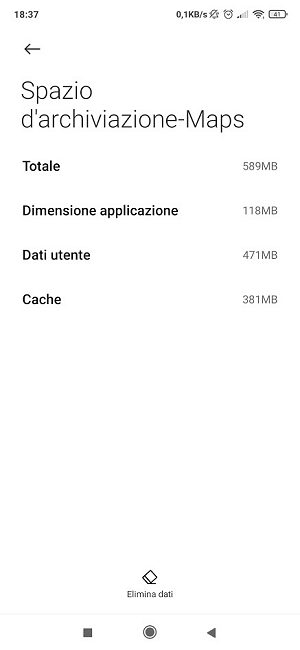
Verificare inoltre di disporre di una connessione di rete stabile e sufficientemente veloce. Per non avere problemi una buona idea potrebbe essere quella di scaricare preventivamente le mappe offline delle aree all’interno delle quali ci si sposta più di frequente: Mappe offline, come consultarle senza connessione di rete.
Consigliamo inoltre di rimuovere le eventuali ottimizzazioni per il risparmio energetico impostate su Google Maps (Quando il risparmio energetico sui dispositivi Android impedisce alle app di funzionare) e di controllare, sempre nella sezione App, che l’opzione Dati in background sia attivata e l’utilizzo dei dati non sia in alcun modo limitato.
Nel caso in cui il problema dovesse persistere dopo un riavvio dello smartphone, si può tornare nella sezione App, scegliere Google Maps quindi toccare l’icona Disinstalla gli aggiornamenti per poi lasciare che Play Store aggiorni nuovamente l’app alla versione più recente.
/https://www.ilsoftware.it/app/uploads/2023/05/img_22565.jpg)
/https://www.ilsoftware.it/app/uploads/2025/07/proton-vs-apple-app-store.jpg)
/https://www.ilsoftware.it/app/uploads/2025/04/mini-tastiera-techly-78-tasti-italiano.jpg)
/https://www.ilsoftware.it/app/uploads/2025/06/wp_drafter_481919.jpg)
/https://www.ilsoftware.it/app/uploads/2025/06/flux_image_481931_1751263384.jpeg)